浏览器拦截了窗口怎么解除拦截 ie浏览器拦截窗口无法解除
更新时间:2024-03-19 11:59:23作者:jiang
在使用IE浏览器时,有时候会遇到浏览器拦截窗口无法解除的情况,这可能会导致用户无法正常访问某些网页或执行特定操作。要解除IE浏览器拦截窗口的方法有很多,可以尝试清除浏览器缓存、更新浏览器版本、关闭安全设置等方式来解决这个问题。希望以上方法能帮助您顺利解除IE浏览器拦截窗口的困扰。
具体方法:
1.点击上方设置图标
打开电脑上的ie浏览器,打开浏览器之后。点击页面左上角的设置图标。
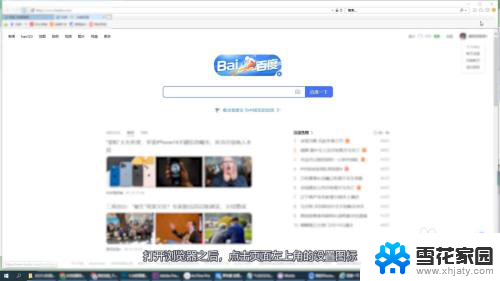
2.选择Internet选项
在弹出来的设置弹窗中,找到并点击Internet选项。进入下一个新的弹窗。
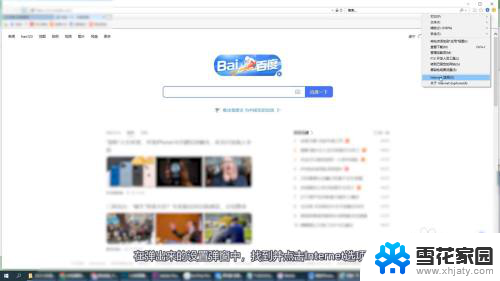
3.取消拦截并确定
把弹窗打开之后,在隐私栏中。取消勾选“启用窗口弹窗阻止程序”,设置后点击弹窗中的确定即可。
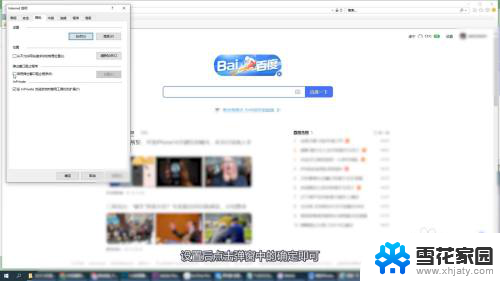
以上是浏览器拦截窗口的解除方法,如果遇到这种情况,可以按照以上步骤解决,非常简单快速。
浏览器拦截了窗口怎么解除拦截 ie浏览器拦截窗口无法解除相关教程
-
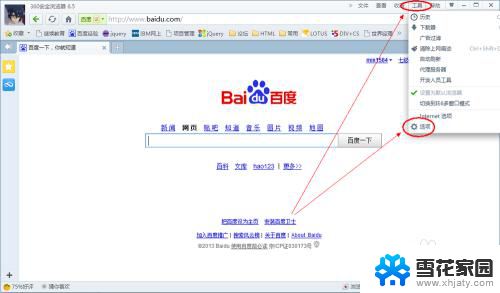 360浏览器如何关闭窗口拦截功能 360浏览器窗口拦截功能怎么开启和关闭
360浏览器如何关闭窗口拦截功能 360浏览器窗口拦截功能怎么开启和关闭2024-01-20
-
 怎么拦截桌面弹出广告 如何拦截桌面弹窗广告
怎么拦截桌面弹出广告 如何拦截桌面弹窗广告2024-01-10
-
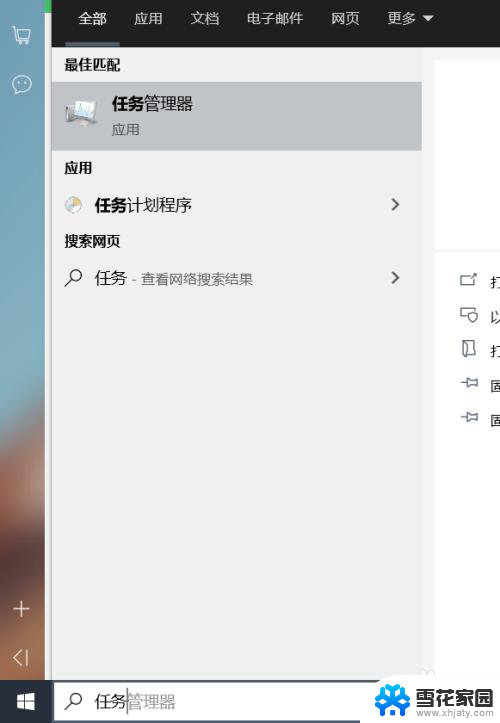 电脑无法关闭窗口怎么办 浏览器窗口关闭不了怎么办
电脑无法关闭窗口怎么办 浏览器窗口关闭不了怎么办2023-12-04
-
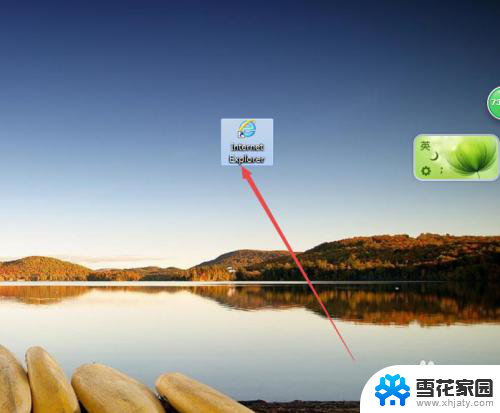 ie浏览器怎么设置多个窗口并列打开 IE浏览器如何实现多个页面在同一窗口中打开
ie浏览器怎么设置多个窗口并列打开 IE浏览器如何实现多个页面在同一窗口中打开2024-05-07
- qq浏览器弹窗设置怎么开启 QQ浏览器弹出窗口设置方法
- 怎么关闭反诈拦截网页 Edge浏览器打开自动跳转到反诈中心网页解决方法
- 火绒广告拦截怎么设置 火绒安全拦截广告设置教程
- 广告电话拦截怎么设置 有效拦截广告推销电话的方法
- 360浏览器弹出窗口功能怎么打开 360浏览器弹出窗口允许设置步骤
- 谷歌浏览器怎么设置打开网页是新窗口 如何设置chrome浏览器每次点击都打开新窗口
- 打印机显示脱机状态怎么解决win0 打印机脱机无法打印怎么办
- window系统怎么设置锁屏密码 电脑桌面密码安全设置
- windows可以删除文件 笔记本文件删除方法
- 惠普windows七系统的电脑怎么恢复出厂设置? 笔记本电脑系统恢复方法
- window 10如何调电脑亮度 电脑屏幕亮度调节方法
- 电脑提示windows无法格式化怎么办 windows无法完成格式化的解决办法
电脑教程推荐